Di artikel ini...
Selama pandemi Covid-19 ini, banyak dari kita para profesional desain yang terpaksa harus bekerja dari rumah. Hal ini menjadi masalah yang cukup serius karena banyak dari kita yang belum siap. Salah satu layanan yang mulai banyak digunakan di masa pandemi ini adalah penyimpanan awan (cloud storage). Ada banyak layanan yang tersedia: Dropbox, OneDrive, Google Drive, dan banyak lagi lainnya.
Mengenai BIM 360
Autodesk punya Autodesk Drive untuk penyimpanan dan sharing file sederhana. Namun jika anda membutuhkan lebih dari sekedar berbagi file, anda dapat mempertimbangkan BIM 360. BIM 360 memungkinkan anda berkolaborasi berdasarkan project, bukan sekedar untuk berbagi file.
- Anda dapat menambahkan member ke project anda. Artinya hanya orang yang ditunjuk yang bisa mengakses project.
- Anda dapat mengatur ijin untuk mengakses folder. Dalam project, anda dapat mendefenisikan lebih lanjut siapa yang dapat mengakses masing-masing folder. Misalnya kontraktor hanya dapat melihat file di dalam folder “for construction”.
- Anda dapat mereview gambar tanpa menginstall software apapun. Cukup buka internet browser dan login. Tanpa menginstall software anda dapat membuat markup atau membuat issue dan menunjuk anggota tim untuk memperbaiki desain tersebut.
- BIM 360 memungkinkan anda menyimpan semua perubahan di file versions. Ini memungkinkan anda kembali ke versi yang anda buat sebelumnya. Misalnya saat sudah bekerja di versi 9, owner ingin kembali ke versi 7.
Anda juga tidak perlu mengubah nama file (design01.dwg, design02.dwg, design_final.dwg, design_final_latest.dwg, dan seterusnya), BIM 360 akan mengatur versi file untuk anda. Dan yang menyenangkan, anda dapat membandingkan perbedaan antar versi. Hanya dengan login di internet browser!
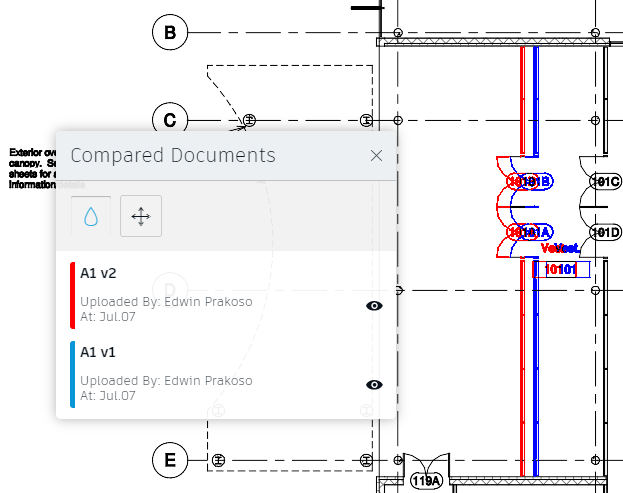
Kolaborasi AutoCAD dengan BIM 360
Setelah melihat keuntungan menggunakan BIM 360, pertanyaannya bagaimana kita berkolaborasi menggunakan AutoCAD di BIM 360 Docs?
1. Siapkan project anda
Di BIM 360, siapkan project yang akan anda gunakan untuk kolaborasi. Pelajari bagaimana mempersiapkan project dengan mengikuti tutorial dari Jeff ini.
- Membuat project
- Menambahkan member project
- Membuat folder dan mengatur ijin ke folder.
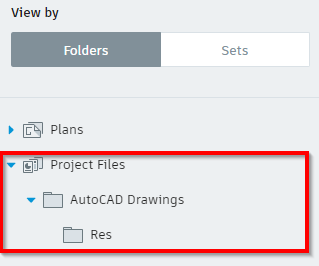
Folder Project Files adalah folder yang dapat anda akses secara langsung dari AutoCAD. Anda tidak dapat menyimpan file di folder Plans.
2. Install Autodesk Desktop Connector
Untuk dapat menyimpan file langsung di BIM 360, anda perlu menginstall Autodesk Desktop Connector.
Setelah anda menginstall Desktop Connector, anda dapat melihat shortcut BIM 360.
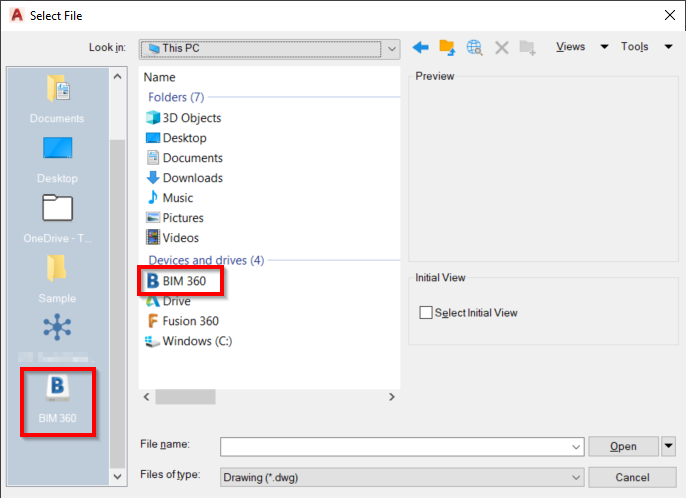
3. Install File Locking for BIM 360
Ketika anda membuka file, anda arus memastikan tidak ada orang lain yang bisa membuka dan mengedit file tersebut untuk mencegah konflik file.
Anda dapat mengunci file dari internet browser, tapi ini merepotkan. Dan jika sampai anda lupa, ini bisa menjadi masalah.
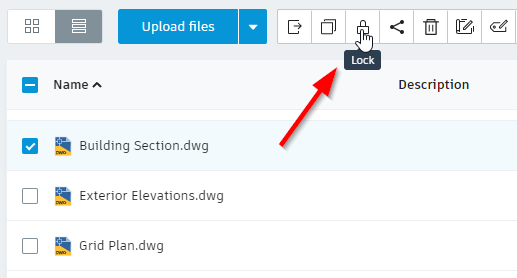
Untuk membuat AutoCAD mengunci file secara otomatis lock the file automatically, you can install File Locking from Autodesk BIM 360.
Catatan: kemampuan ini sudah ada di Civil 3D 2020.2 atau yang lebih baru. Anda tidak perlu menginstallnya jika menggunakan Civil 3D.
4. Menyimpan dan Membuka File di BIM 360
Menyimpan file dari AutoCAD mudah saja. Ketika meyimpan file, pilih shortcut BIM 360> nama project> lalu folder lokasi penyimpanan. Tidak ada bedanya dengan menyimpan di local drive.
Dan untuk membuka file, anda juga dapat membuka dari BIM 360. Membuka dari daftar file yang terakhir dibuka juga bisa dilakukan.
Setiap kali anda menyimpan file, versi file juga akan diupdate.
Perhatikan bahwa anda hanya melihat folder Project Files, tidak ada folder Plans.
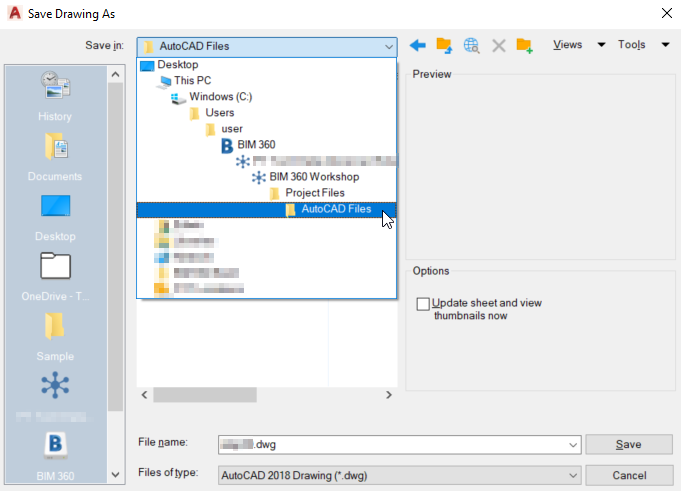
Tips: Lebih mudah jika anda menyimpan lokasi file agar dapat membuka folder tersebut lebih cepat.
5. Bekerja dengan XREF
Bagaimana jika perlu menggunakan file XREF? Tidak masalah. Anda dapat mereferensikan file dari folder di BIM 360.
Jika anda menggunakannya dengan benar, file referensi itu akan muncul ketika anda melihat file utama di BIM 360 viewer.
Rangkuman
Jika anda perlu berkolaborasi jarak jauh, ada banyak penyimpanan awan yang dapat anda gunakan. Namun jika perlu fitur kolaborasi yang lebih lanjut untuk AutoCAD, anda dapat mempertimbangkan menggunakan BIM 360.
Keuntungan menggunakan BIM 360 adalah:
- Merupakan kolaborasi berbasis project. Setiap anggota hanya melihat dan boleh melakukan apa yang ditugaskan.
- Semua anggota dapat melihat versi file yang sama hanya menggunakan internet browser dan mobile app.
- Anda dapat membuat issue dan melacak kemajuannya.
- Anda dapat menyimpan semua versi file dan melakukan perbandingan antara versi untuk memeriksa perbedaannya.
Nama BIM 360 mungkin membuat kita berpikir bahwa ini untuk kolaborasi BIM, namun tidak hanya untuk kolaborasi Revit. Pengguna AutoCAD juga bisa menggunakannya!